Использование Flash MX. Использование импортированной графики и видео. Размещение графики во Flash
- Использование импортированной графики и видео, краткий обзор
- Поддержка импортируемых графических форматов
- Импорт файлов Fireworks PNG
- Импорт файлов FreeHand
- Импорт файлов Adobe Illustrator
- Файлы AutoCAD DXF
Использование импортированной графики и видео, краткий обзор
Macromedia Flash MX может использовать изображения, созданные в других приложениях (как векторную графику, так и растровые изображения различных форматов), импортируя их в свою среду. А пакет QuickTime 4 (или более поздней версии) помогает импортировать, помимо основных, ряд дополнительных графических форматов. Подробно об этом читайте в главе Поддержка импортируемых графических форматов. Файлы FreeHand (версии 10 или более ранней) и Fireworks PNG-файлы могут импортироваться во Flash с сохранением специфических свойств этих форматов (слои, направляющие и проч.).
Урок 7. Flash-символы (Flash для начинающих)
При импортировании растровых изображений можно применять сжатие и сглаживание, помещать растровое изображение непосредственно в документ Flash, использовать его как заливку, редактировать во внешнем редакторе, разбивать растровое изображение на части и редактировать его во Flash. Кроме того, растровое изображение может быть преобразовано в векторный рисунок. См. Работа с импортированными растровыми изображениями.
Flash способен импортировать видео. Непосредственно во Flash импортируются файлы в формате Macromedia Flash Video (FLV-файлы). Для информации о формате FLV, См. Экспорт.
Если в системе установлен пакет QuickTime (версии 4 и выше; под Windows или Macintosh) или DirectX 7 (или новее; только для Windows), появляется возможность импорта видеоформатов MPEG, MOV, AVI. В зависимости от системы, список форматов импорта может расширяться. Видеоклипы импортируются как связанные или как внедрённые файлы. Клип с импортированным видео публикуется как SWF-файл или как ролик QuickTime. См.
Импорт видео.
Для информации относительно импортирования звуковых файлов форматов WAV (Windows), AIFF (Macintosh) и MP3 (обе платформы), См. Импорт звуков.
Flash способен распознать немало векторных и растровых графических форматов. Чтобы поместить графику (векторную или растровую) во Flash, нужно импортировать её на сцену текущего документа Flash или в его библиотеку. Все растровые изображения, импортируемые непосредственно в документ Flash, добавляются в его библиотеку автоматически.
Графические файлы, импортируемые во Flash, должны быть размером не меньше, чем 2 на 2 пиксела.
Имеется возможность загружать JPEG-файлы в клип во время выполнения действия или метода loadMovie. См. loadMovie в Словаре ActionScript.
Flash импортирует векторную графику, растровые изображения и последовательности изображений следующим образом:
- Когда во Flash импортируются векторные изображения из FreeHand, можно выбирать опции для сохранения слоёв, страниц и текстовых блоков. См. Импорт файлов FreeHand.
- При импорте изображений Fireworks PNG можно импортировать их как объекты, доступные для редактирования во Flash, или как сглаженное (flattened) изображение, с возможностью дальнейшего редактирования его в программе Fireworks. Можно включить сохранение в файлах PNG растровых изображений, текста и направляющих. См. Импорт файлов Fireworks PNG. Обратите внимание: Если PNG-файл импортируется из Fireworks методом «вырезать > вставить», он преобразуется в растровое изображение.
- При импорте во Flash векторных изображений из Adobe Illustrator поддерживается сохранение слоёв. См. Импорт файлов Adobe Illustrator.
- При импорте векторных изображений из файлов SWF и Windows Metafile (WMF) непосредственно в документ Flash (не в библиотеку), они образуют группу в текущем слое. См. Поддержка импортируемых графических форматов и Импорт файлов Adobe Illustrator.
- Растровые изображения (отсканированные фотографии, файлы BMP), импортируемые непосредственно в документ Flash, образуют одиночные объекты в текущем слое. Flash сохраняет прозрачность импортируемых растровых изображений. Поскольку импортирование растровых рисунков может привести к увеличению размера файла Flash (SWF), иногда бывает полезно сжимать импортируемые растры. См. Установка свойств растровых изображений. Обратите внимание: прозрачность растрового изображения не сохраняется, когда растр импортируется простым перетаскиванием. Чтобы сохранить прозрачность, обязательно используйте команду File (Файл) > Import (Импорт).
Любая последовательность изображений (например, PICT- и BMP-последовательности), которая импортируется непосредственно в документ Flash, образует ряд последовательных ключевых кадров текущего слоя.
Урок 4 — Как загрузить музыку(Звуки) в Macromedia Flash pro 8
Для информации относительно специфики форматов импорта, См. Поддержка импортируемых графических форматов.
Чтобы импортировать файл во Flash:
- Сделайте одно из следующего:
- Чтобы импортировать файл непосредственно в текущий документ Flash, выберите File (Файл) > Import (Импорт).
- Чтобы импортировать файл в библиотеку текущего документа Flash, выберите File (Файл) > Import to Library (Импорт в библиотеку). Чтобы использовать библиотечную единицу в документе, переместите её на сцену. См. Использование символов, экземпляров и содержимого библиотек.
- В диалоговом окне Import выберите нужный формат файла во всплывающем меню Files of Type (Типы файлов) (Windows), или Show (Macintosh).
- Выберите намеченный файл. Если импортируемый файл имеет много слоёв, Flash создаст при необходимости новые слои (в зависимости от типа импортируемого файла). Все новые слои отобразятся на шкале времени. Внимание: Импорт некоторых графических форматов имеет свои характерные особенности, поэтому прежде чем начать импортирование, ознакомьтесь со следующими материалами:Импорт файлов Fireworks PNG, Импорт файлов FreeHand, Импорт файлов Adobe Illustrator.
- Сделайте одно из следующего:
- В Windows или Macintosh OS 10 (или более поздней версии), щёлкните Open (Открыть).
- В Macintosh OS 9. X (или более древнем), щёлкните Import, чтобы добавить выбранный файл в Import list, затем Import (Импорт), чтобы импортировать файл или файлы.
- Если в конце названий импортируемых файлов присутствуют номера, и в этой папке есть последовательность таких файлов, Flash спросит, импортировать ли файлы как последовательность файлов.
- Щёлкните Yes, чтобы импортировать последовательность файлов.
- Щёлкните No, чтобы импортировать только указанный файл.
Вот примеры имен файлов, которые могут использоваться как последовательность:
- Frame001.gif, Frame002.gif, Frame003.gif
- Bird 1, Bird 2, Bird 3
- Walk-001.ai, Walk-002.ai, Walk-003.ai
Вставка растрового рисунка из другого приложения во Flash:
- Скопируйте изображение в другом приложении.
- Во Flash выберите Edit (Правка) > Paste (Вставить).
Поддержка импортируемых графических форматов
Flash MX может импортировать различные векторные и растровые изображения в зависимости от того, установлен ли в системе пакет QuickTime 4. Использование Flash + QuickTime особенно полезно для совместных проектов, в которых авторы работают одновременно на платформах Macintosh и Windows. QuickTime 4 расширяет поддержку для некоторых форматов файла (включая Adobe Photoshop, PICT, QuickTime Movie и другие) на обеих платформах.
Таблицы в этом разделе перечисляют графические форматы, которые способен импортировать Flash. Для информации относительно форматов импортируемого видео, См. Импорт видео.
Следующие графические форматы могут импортироваться во Flash MX независимо от того, установлен ли QuickTime:
Adobe Illustrator (версия 8 или позже; См Импорт файлов Adobe Illustrator)
Источник: www.i2r.ru
Форматы файлов, которые можно использовать во Flash. Приемлемые варианты импортирования
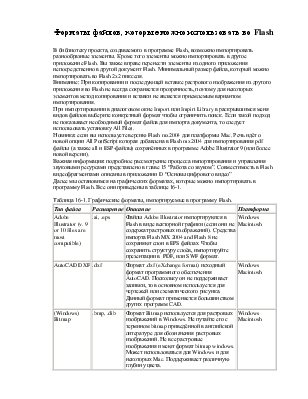
В библиотеку проекта, создаваемого в программе Flash, возможно импортировать разнообразные элементы. Кроме того элементы можно импортировать в другое приложение Flash. Вы также вправе перенести элементы из одного приложения непосредственно в другой документ Flash. Минимальный размер файла, который можно импортировать во Flash 2×2 пикселя.
Внимание: При копировании и последующей вставке растрового изображения из другого приложения во Flash не всегда сохраняется прозрачность, поэтому для некоторых элементов метод копирования и вставки не является приемлемым вариантом импортирования.
При импортировании в диалоговом окне Import или Impirt Library в раскрывшимся меня видов файлов выберите конкретный формат чтобы ограничить поиск. Если такой подход не показывает необходимый формат файла для импорта документа, то следует использовать установку All Files.
Новинка: если вы используете версию Flash mx2004 для платформы Mac. Речь идёт о новой опции All PostScript которая добавлена в Flash mx2004 для импортирования pdf файлы (а также all и ESP-файлы) сохранённых в программе Adobe Illustrator 9 (или более новой версии).
Важная информация: подробное рассмотрение процесса импортирования и управления звуковыми ресурсами представлено в главе 15 “Работа со звуком”. Совместимость в Flash видеофрагментами описаны в приложении D “Основы цифрового видео”
Далее мы остановимся на графических форматах, которые можно импортировать в программу Flash. Все они приведены в таблице 16-1.
Таблица 16-1. Графические форматы, импортируемые в программу Flash.
Тип файла
Расширение
Описание
Платформа
Adobe Illustrator (v. 9 or 10 files are most compatible)
Файлы Adobe Illustrator импортируются в Flash в виде векторной графики (если они не содержат растровых изображений). Средства импорта Flash MX 2004 and Flash 8 не сохраняют слои в EPS файлах. Чтобы сохранить структуру слоёв, импортируйте презентации в PDF, или SWF формат.
Формат .dxf (eXchange format) исходный формат программного обеспечения AutoCAD. Поскольку он не поддерживает заливки, то в основном используется для чертежей или схематического рисунка. Данный формат применяется большинством других программ CAD.
Формат Bitmap используется для растровых изображений в Windows. Не путайте его с термином bitmap приведённой в английской литературе для обозначения растровых изображений. Не все растровые изображения имеют формат bitmap windows. Может использоваться для Windows и для некоторых Mac. Поддерживает различную глубину цвета.
Формат — Enhanced Metafile частный формат Windows. Который внутреннее поддерживает растровую и векторную графику. Обычно используется для импортирования векторной графики, но для профессиональных графических работ его не рекомендуется использовать.
Векторный формат программы Macromedia FreeHand (версии 7 и более).
GIF image or animated GIF
Graphic Interchange Format (GIFбыл разработан CompuServe Формат растрового изображения который использует сжатие без потерь. Ограничен палитрой на 256-цветов. Не рекомендуется для экспорта высококачественных изображений.
Изображение формата Joint Photographic Experts Group (JPEG) – это растровое изображение, которое сжимается с потерей данных. Поддерживает 24-битовую глубину RGP-цвета. Рекомендуется для сжатия фотографий для Web. Благодаря тому что формат JPEG обеспечивает малый размер файла, его часто используют для снимков выполнимых на цифровых камерах.
Основной формат для старой программы MacPaint.
PDF file (included in the All PostScript import menu option)
Portable Document Format представляет собой многоцелевой межплатформенный формат, который сохраняет шрифты, форматирование, векторную графику и растровые изображения. Параметры сжатия можно настроить при создании файла. PDF-файлы обычно создаться и редактируются в Adobe Acrobat Reader. Новое средство импортирования формата PDF в Flash 8 использует технологию GhostScrip.
Этот формат можно использовать во многих приложениях для Windows и всех Mac. Поддерживает любую глубину цвета, указываемую в битах, установки сжатия и альфа-канал. Поддерживает сжатие без потери данных. Может содержать векторную и растровую графику.
Формат Portable Network Graphic (PNG) – другой тип формата растровой графики. Поддерживает различную глубину цвета (PNG-8, PNG-24), установки сжатия и канал прозрачности (канал-альфа). Файлы формата PNG импортируются во Flash из Macromedia Fireworks как редактируемые объекты, сохраняя векторные элементы рисунка в векторном формате.
Photoshop image (2.5 or higher)
Формат, поддерживающий слои для большинства версий программы Photoshop (начиная с версии 2.5 и заканчивая версией 6). Вы можите импортировать формат .psd, однако это не лучший вариант. Если у вас иметься файл в формате .psd откройте его с помощью Photoshop, оптимизируйте его для работы с Flash, а затем экспортируйте в идеальном формате для импортирования во Flash формате JPEG или PNG.
Формат статических растровых изображений, создаваемых программой QuickTime (применяется редко)
Silicon Graphics image
Графический формат, характерный для компьютеров SGI
Формат TGA или Targa 32-битный формат, который включает 8-битовый альфа-канал. Он был разработан для оверлейной компьютерной графики и видео в реальном времени.
Windows (with QT4) Macintosh
Формат TIFF используется для сжатия без потерь. Наиболее часто используется на платформах Mac и Windows графический формат для высококачественных фотографий и печать.
Формат Windows Metafile – частный формат Windows, который поддерживает векторные и растровые изображения. Обычно используются для импорта векторной графики.
Toon Boom Studio file
Векторный формат для файлов, созданных с помощью частного программного обеспечения Toon Boom Technologies для анимации. Сохраняет слои, сцены, звук и т.д. Импорт выполняется с помощью встраиваемого модуля Toon Boom Studio Importer plug-in (TBSi) поставляемого с Flash MX 2004.
Macintosh (with TBSi) Windows (with TBSi)
Похожие материалы
- Модель глобального освещения с трассировкой лучей. Сфера, призма, параллелепипед. Алгоритм трассировки лучей
- Реалистические изображения. Принципы создания, модели, алгоритмы. Учет физических и психологических факторов
- Импортирование и копирование растровых изображений. Импорт последовательности изображений. Копирование и вставка растровых изображений в программу Flash
Источник: vunivere.ru
Тест по теме Основы Macromedia Flash



6. На какой панели инструментов присутствует значок ?

7. Инструмент позволяет:
а) выполнить заливку объекта
б) создать контур объекта
в) выделить произвольную область
г) выполнять стирание
8. Для выделения нескольких объектов необходимо удерживать нажатой клавишу:
9. Преобразовать выделенные объекты в группу, позволяет сочетание клавиш:
10. Установить идентификаторы формы (маркеры) можно сочетанием клавиш:
11. Разгруппировать объекты можно сочетанием клавиш:
а) Ctrl + G в) Ctrl + H
б ) Ctrl+Shift+G г ) Ctrl+Shift+H
12. На каком слое рисуют траекторию движения объекта:
а) на отдельном слое
б) на том же слое что и объект
в) на направляющем слое
13. Создать ключевой кадр можно, выделив соответствующий кадр и нажав клавишу:
14. Создать пустой ключевой кадр можно, выделив соответствующий кадр и нажав клавишу:
15. Для превращения объекта в символ необходимо выделить объект и нажать:
16. Для удаления ключевого кадра используют сочетание клавиш:
а) Shift+F5 в) Shift+F7
б ) Shift+F6 г ) Shift+ F8
17. Программа Macromedia Flash позволяет работать:
а) с растровой и векторной графикой
б) только с растровой графикой
в) только с векторной графикой
18. Для сохранения файла программы Flash в формате . swf или . jpg необходимы команды:
а) Файл ® Сохранить
б) Файл ® Сохранить как…
в) Файл ® Экспорт
19. Все символы (клипы, графика, кнопки) можно найти в панели:

20. Значок в окне слоев позволяет:
а) заблокировать редактирование содержимого слоя
б) сделать слой видимым или невидимым
в) оставить на слое только контуры объектов
21. Объект состоит из нескольких групп. Мы хотим задать анимацию для одной из групп, т.е.создать вложенную анимацию. Прежде необходимо эту группу преобразовать в символ:
22. Анимация формы применима только:
а) к простым объектам
в) к группам, символам, к любым объектам
23. Контур и заливка из которых состоит объект в Macromedia Flash , это:
а) объекты отдельные друг от друга
24. Если идентификаторы формы (маркеры) расставлены правильно, то:
а) на первом кадре идентификаторы желтые, а на конечном красные
б) на первом кадре идентификаторы желтые, а на конечном зеленые
в) на первом кадре идентификаторы зеленые, а на конечном желтые
г) на первом кадре идентификаторы красные, а на конечном желтые
25. Чтобы открыть файл в формате . fla в программе Flash нужно выполнить команды:
а) Файл ® Открыть
в) Файл ® Экспорт
26. На экране программы отсутствует одна из панелей, например Свойства. Вызвать соответствующую панель можно:
а) Файл ® Свойства
б) Вставить ® Свойства
в) Окно ® Свойства
- Перечислите виды анимации.
Бланк ответов « Macromedia Flash »:
82% 23 -2 8 ответов – 5 (отлично)
69% 1 9 — 22 ответов – 4 (хорошо)
50% 14 -1 8 ответов – 3 (удовл.)
Источник: znanio.ru